如何在Win10開始功能表中關閉顯示最常用的應用程式
- PHPz轉載
- 2024-03-05 19:10:071177瀏覽
php小編草莓為您介紹如何在Win10開始功能表中關閉顯示最常用的應用程式。 Win10預設會在開始功能表中顯示最常用的應用,有時可能會讓使用者感到困擾。關閉這項功能非常簡單,只需進入設置,點擊「個人化」選項,再找到「開始」標籤頁,然後關閉「在開始功能表中顯示最常用的應用」開關即可。這樣,您就可以自訂您的開始功能表,讓其更符合您的使用習慣。
設定方法
1、右鍵點選左下角工作列中的開始,選擇選單清單中的"執行"。
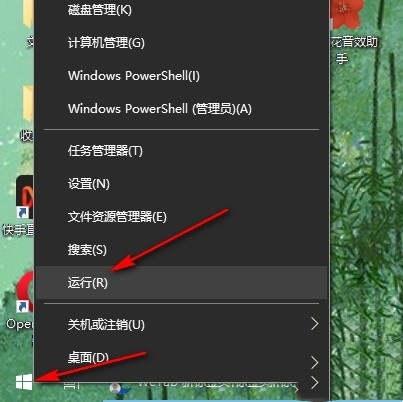
2、在開啟的運行視窗中,輸入"gpedit.msc",點選確定開啟。
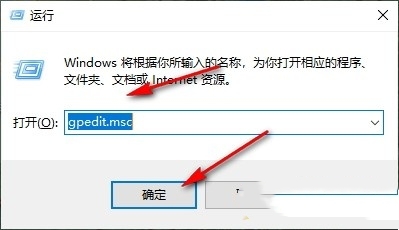
3、進入到群組原則編輯器介面後,依序點擊左側欄中的"電腦設定-管理範本-開始功能表與工作列"。
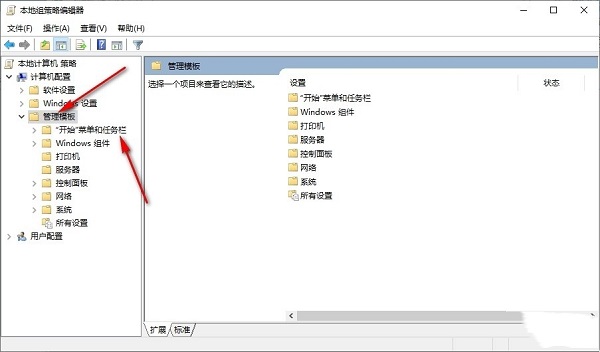
4、然後找到右側中的"從開始功能表顯示或隱藏最常用清單"雙擊開啟。
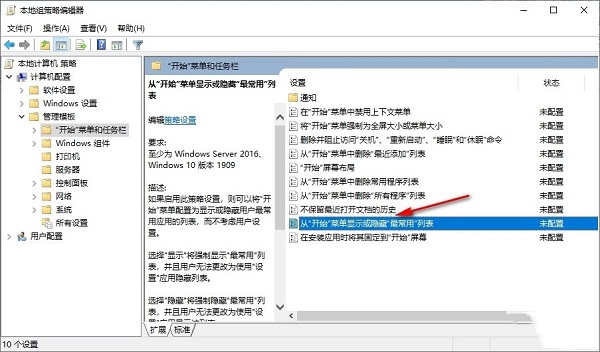
5、最後將視窗中的"已啟用"勾選上即可。
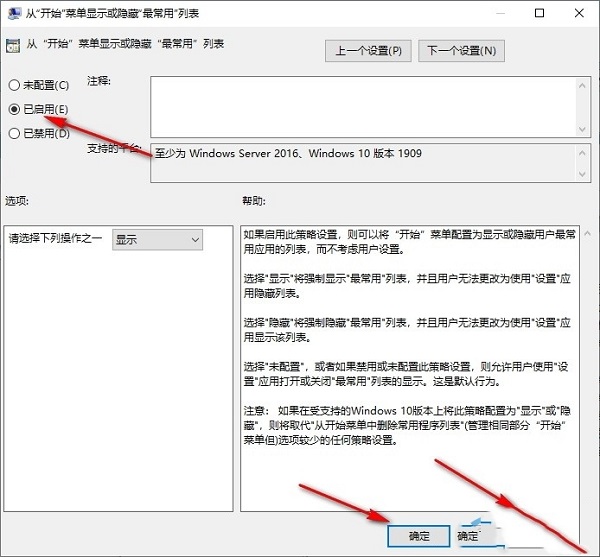
| 系統設定 | #開啟同步設定 | ||
| 桌面視窗管理器永久關閉 | #聲音視覺化通知 | ##聲音輸出裝置 | 自動清除文件歷史記錄 |
| #管理右鍵選單功能 | 字體平滑關閉 | 打字時間標記異常跳動 | #設定不待機 |
| 關閉系統提示音 | Win10刷新桌面很慢 | Win10介面顯示不全 | 雙系統刪除 |
| eng輸入法刪除 | 單獨調整套用聲音 | ||
以上是如何在Win10開始功能表中關閉顯示最常用的應用程式的詳細內容。更多資訊請關注PHP中文網其他相關文章!
陳述:
本文轉載於:nndssk.com。如有侵權,請聯絡admin@php.cn刪除

